V tomto tréningu vám ukážem, čo môžete urobiť, keď chcete exportovať svoj hotový súbor a nahrávať ho na online tlačiareň, a zistíte, že počas tohto procesu nie je v InDesign k dispozícii požadovaný farebný profil.
Keď si napríklad vezmem tento súbor a prejdem do exportného dialógu (Súbor> Adobe PDF predvolby>[PDF/X-4:2008], …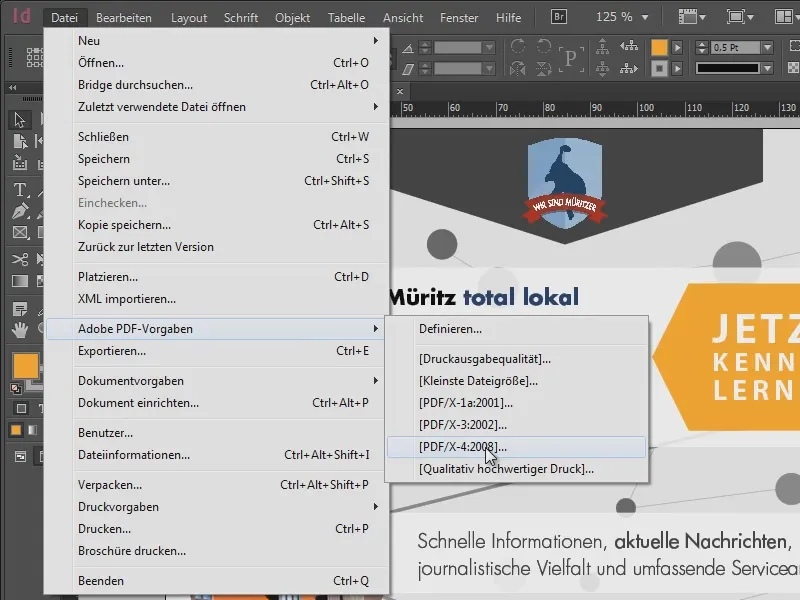
… uložím súbor, v sekcii Výstup nastavím Konvertovať na cieľový profil (1), a potom si overím, ktoré profily výstupu (2) mám k dispozícii, uvidím ich celkom dosť.
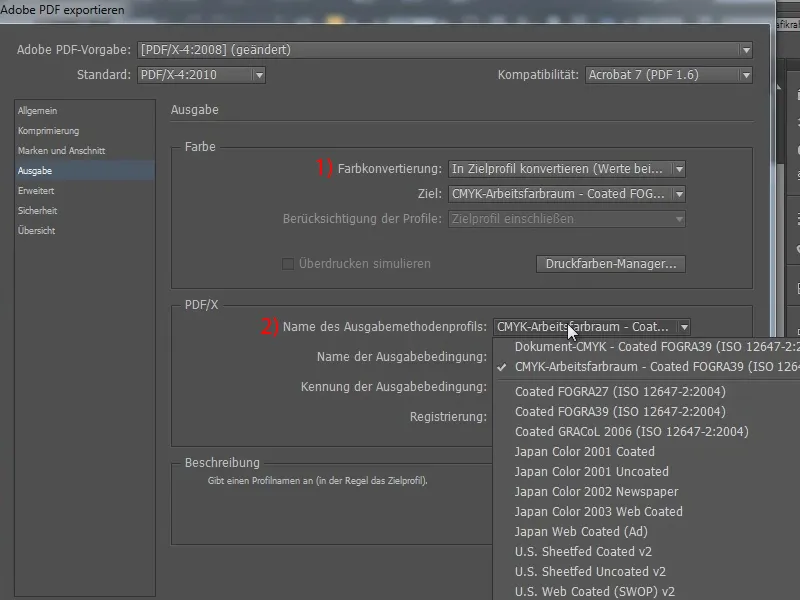
Predtým som si už vybral online tlačiareň, kam chcem nahrať súbor, a ešte raz si overím, aký profil od nich požadovajú. Napríklad viaprinto radšej používa profil ISO Coated v2 (ECI).
Keď teraz skontrolujem v InDesignu (pozri obrázok na predchádzajúcej strane), zistím, že nie je k dispozícii. Tento profil teda nie je predinštalovaný.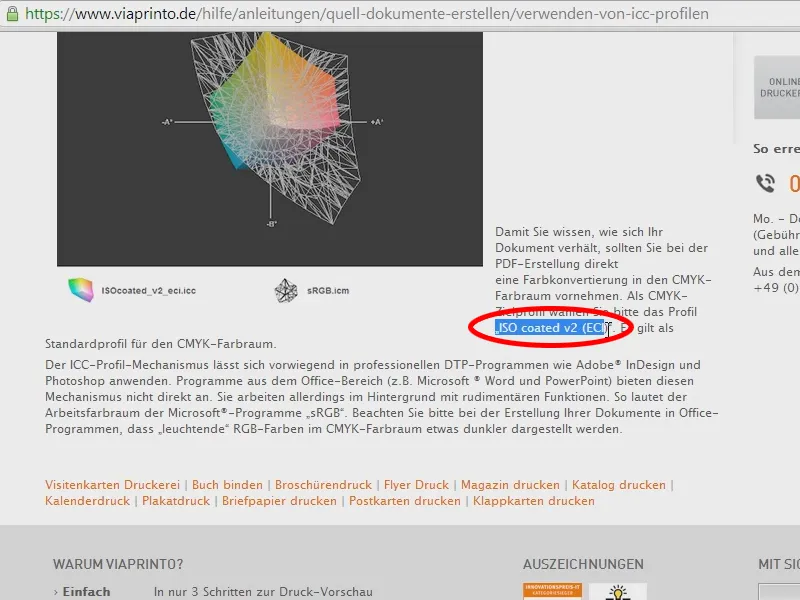
Na flyerpilot požadujú profil FOGRA Coated 27 alebo ISO Coated v2. Opäť mi chýba ISO Coated, ale mám FOGRA. To si teda môžem vybrať.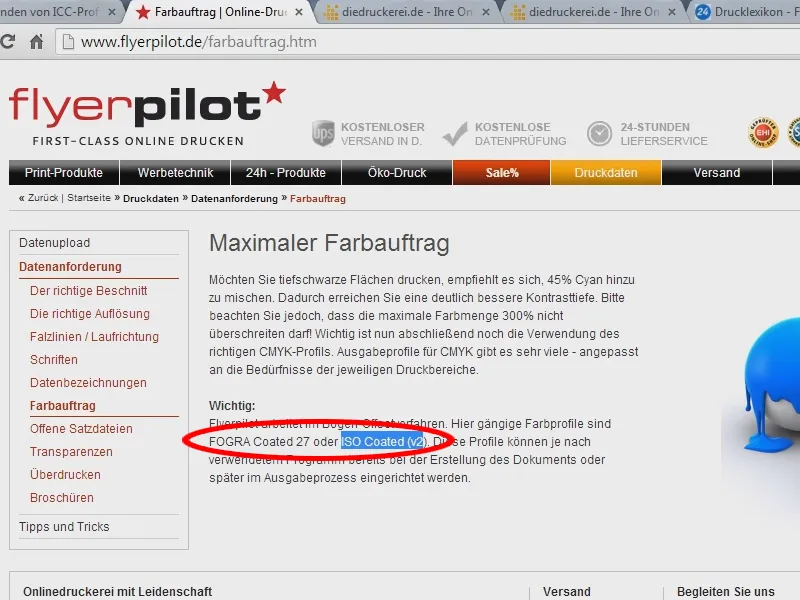
Ako je to však s ostatnými tlačiarňami? Na diedruckerei.de požadujú jeden z normov ISO 12647, čiže jeden z týchto: FOGRA27 alebo FOGRA39.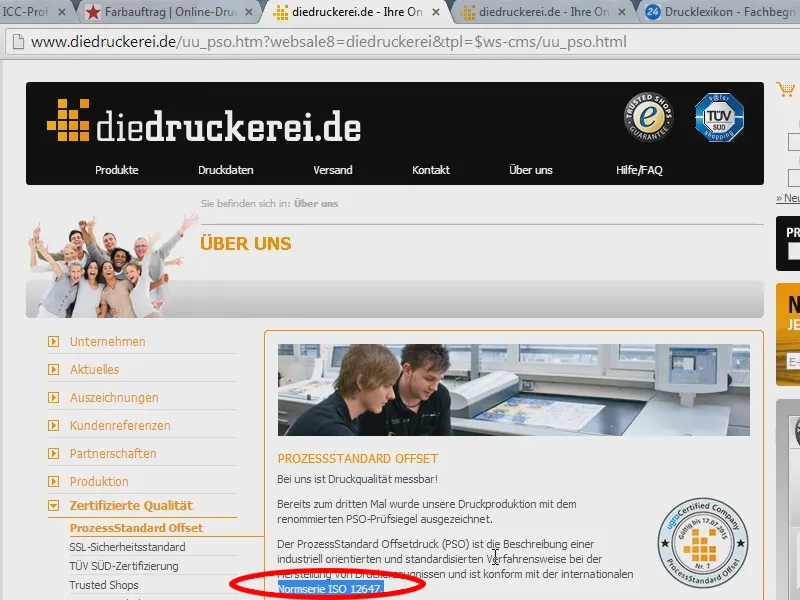
Na inej stránke od diedruckerei.de sa však spomína aj iná vec týkajúca sa farebných profilov a tam sa uprednostňuje aj ISO Coated v2.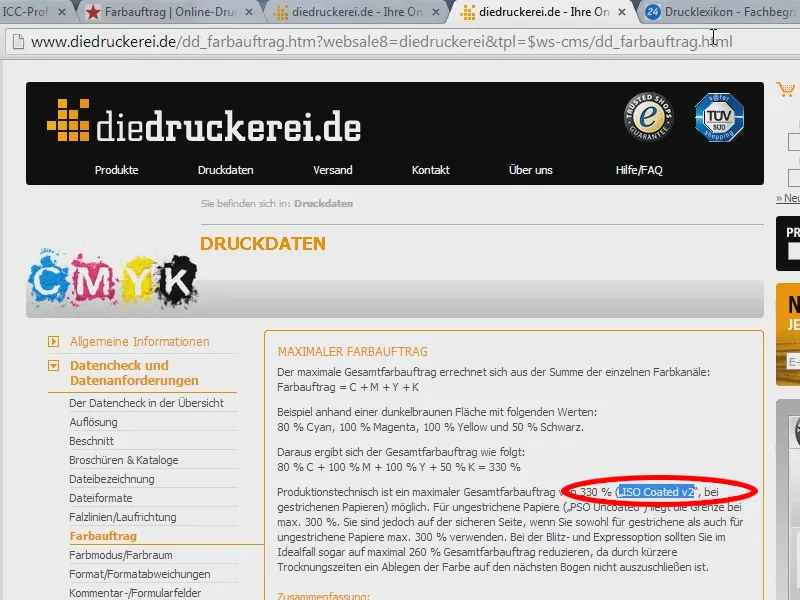
Rovnako je to aj s print24.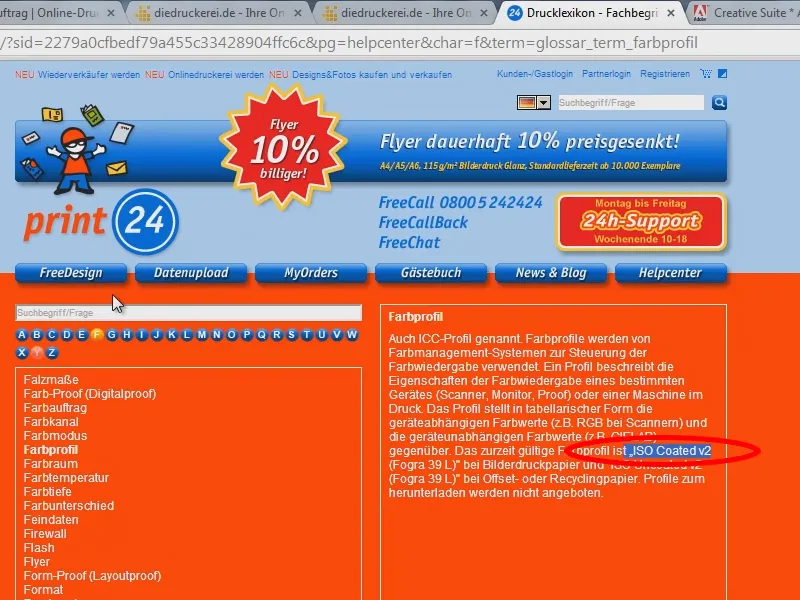
Čo chcem zdôrazniť, je to, že v InDesignu nie sú štandardne predinštalované všetky farebné profily. Kde ich teda získať?
Prejdite na www.eci.org. Tam nájdete stránku European Color Initiative. Pod položkou Downloads … nájdete...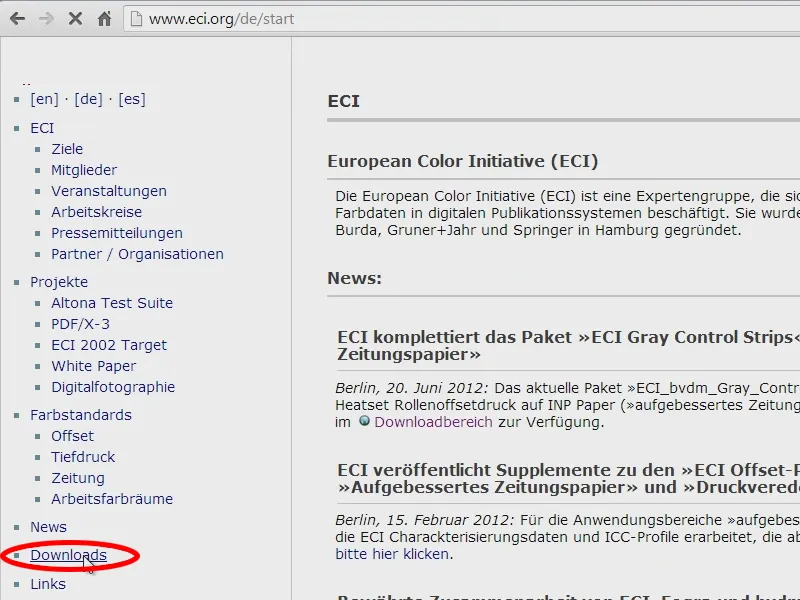
... farebné profily, ktoré si môžete jednoducho stiahnuť. To spravím teraz. Tu sú profil(«e) ECI-, súbor z roku 2009, a presne to potrebujem. Keď ich stiahnete, …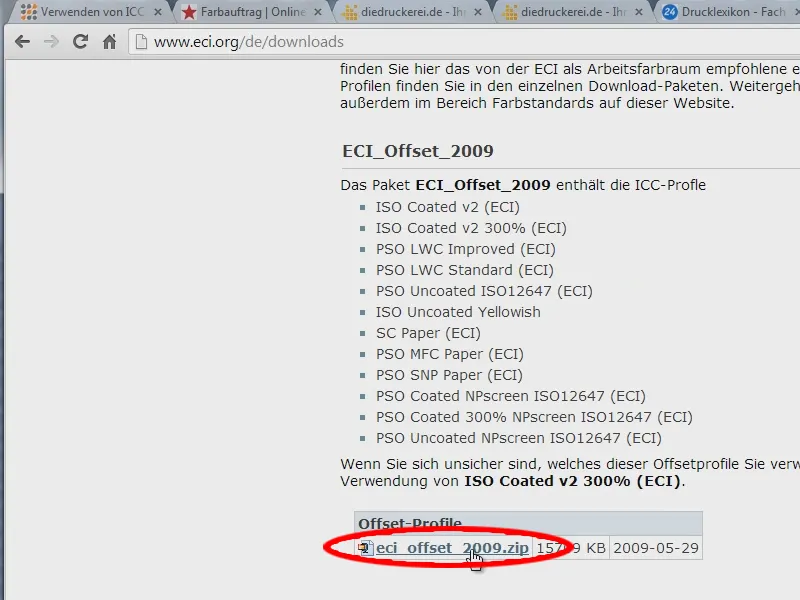
... nájdete zip súbor obsahujúci farebné profily. Teraz je otázka, ako ich najlepšie nainštalovať. Aj na to existuje nápomocná stránka, ktorá pochádza priamo od Adobe. Tam sa hovorí: Pri inštalácii farebného profilu by ste mali na systéme Windows ísť do priečinka WINDOWS/system32/spool/drivers/color a tam vložiť farebný profil. Používatelia Mac by sa mali pozrieť do priečinka Library/ColorSync/Profiles alebo s predchádzajúcim menom používateľa.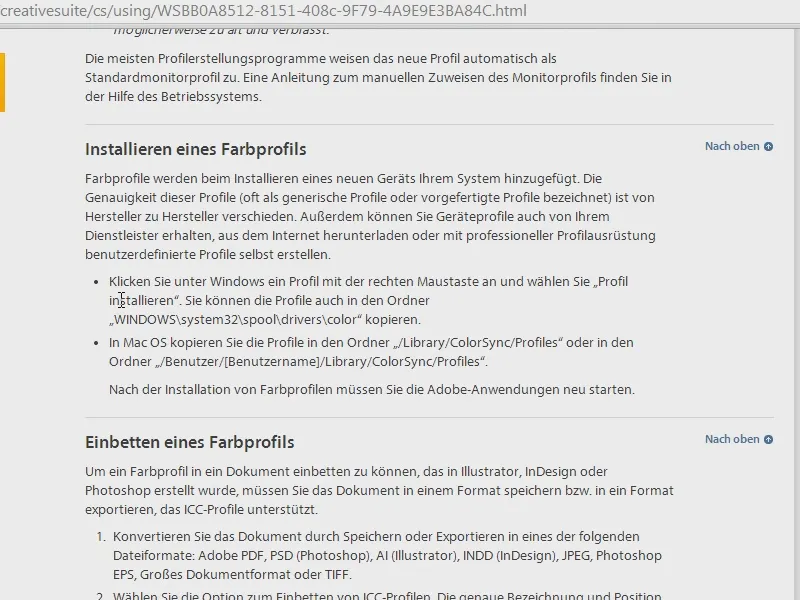
Teraz mám tu svoj zip s farebnými profilmi a teraz ho presuniem do spomínaného priečinka. V InDesignu ukončím export a znovu sa doň vraciam. Zistím: Profily ešte nie sú prítomné, takže je potrebné reštartovať InDesign, aby sa nové profily zobrazili. To urobím.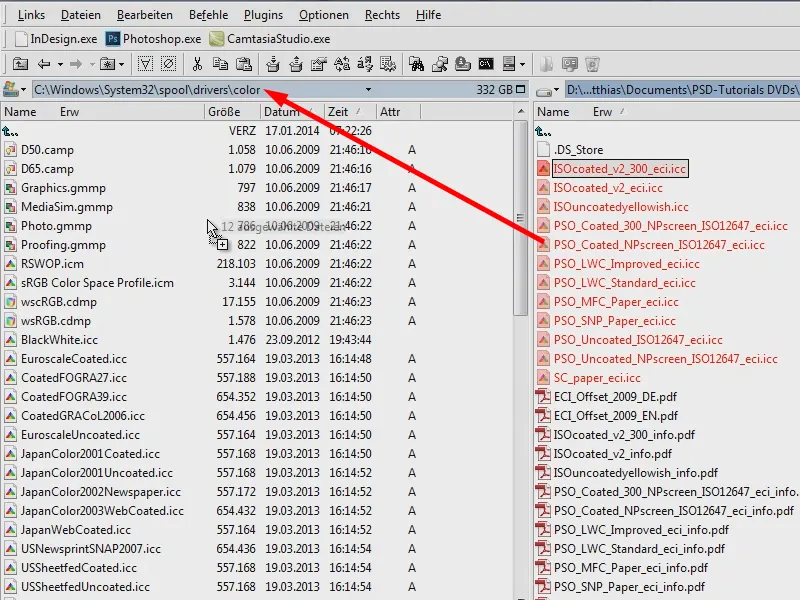
A pozrite sa: Profily sú tu.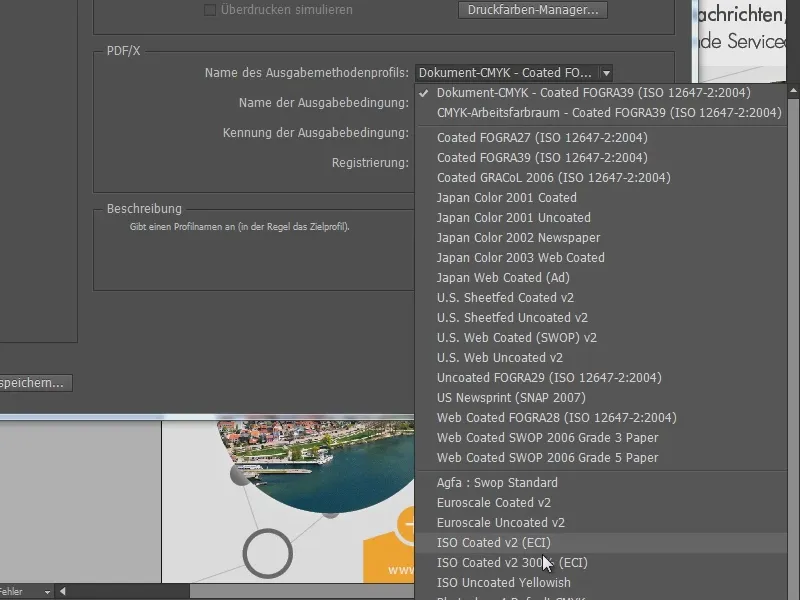
Takže: Ak vám chýbajú farebné profily, ktoré si online tlačiareň želá, nájdete ich veľmi ľahko na stránke ECI. Stiahnite si ich, vložte ich do príslušného priečinka a budete mať tento farebný profil k dispozícii pri exportovaní pre tlač.


